怎么压缩PDF文件
有的小伙伴存储或者传输PDF文件,但是文件太大,不太容易存储和传输,因此想要压缩PDF文件,但是却不知道如何压缩,那么小编就来为大家介绍一下吧。
方法一
1. 第一步,右击需要压缩的PDF文件,接着点击弹出窗口中的使用Adobe Acrobat编辑选项。
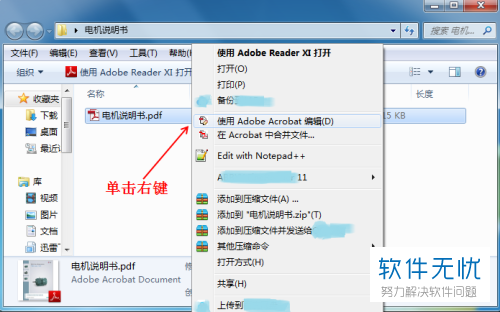
2. 第二步,来到使用Adobe Acrobat编辑页面后,点击左上角的文件选项,接着点击另存为其他选项,然后点击箭头所指的缩小大小的PDF。
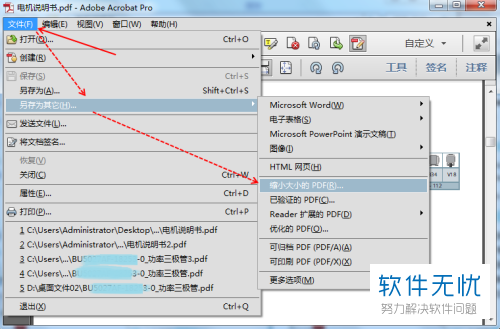
3. 第三步,在下图所示的弹出窗口中,点击兼容于右边的下拉箭头,接着点击Acrobat和更高版本选项,然后点击窗口左下角的确定选项。
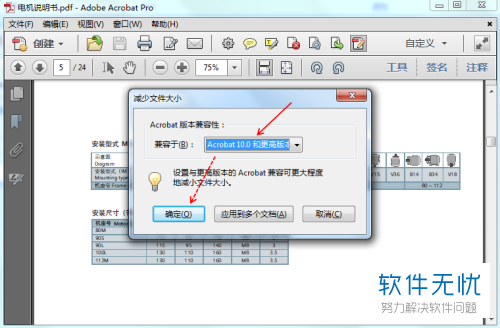
4. 第四步,我们可以看到如下图所示的另存为页面,点击保存路径,接着输入文件的保存名称,然后点击右下角的保存选项。
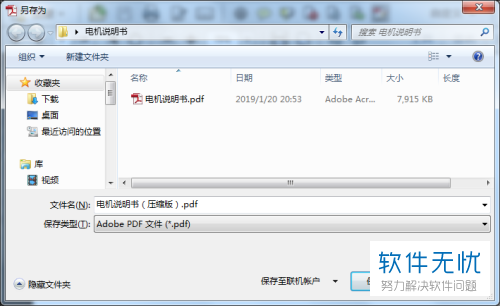
5. 第五步,成功保存后,就完成了PDF文档的压缩。
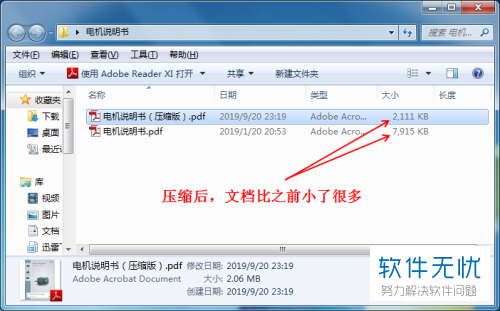
方法二
1. 第一步,双击或者右击打开Adobe Acroba软件,接着点击左上角的文件选项,然后点击弹出窗口中的打开选项。
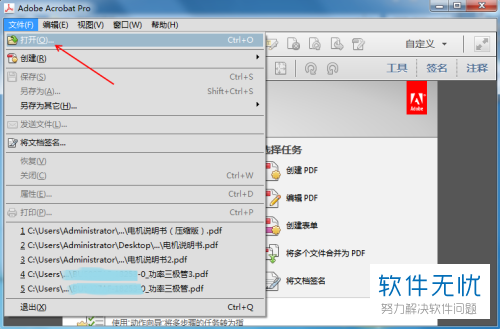
2. 第二步,来到下图所指的打开页面后,点击想要压缩的PDF文档,接着点击右下角的打开选项。
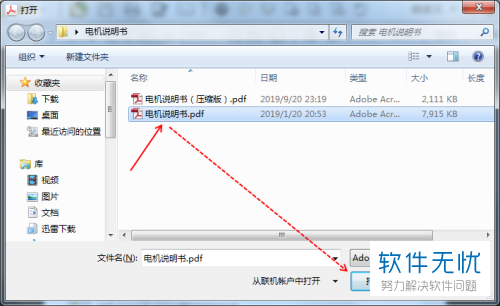
3. 第三步,在下图所示的页面中,点击左上角的文件选项,接着点击另存为其他选项,然后点击箭头所指的优化的PDF。
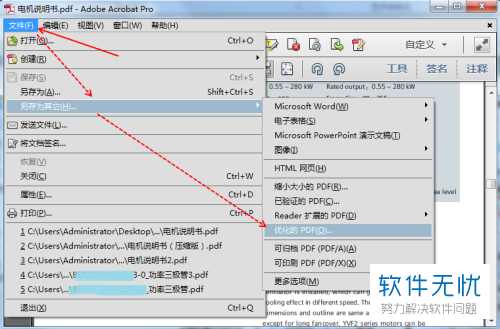
4. 第四步,我们可以看到如下图所示的PDF优化器窗口,可以根据的需求,选择是否更改图像压缩参数,接着点击右下角的确定选项。

5. 第五步,在下图所示的另存为页面中,点击保存路径,接着输入文件的保存名称,然后点击右下角的保存选项。
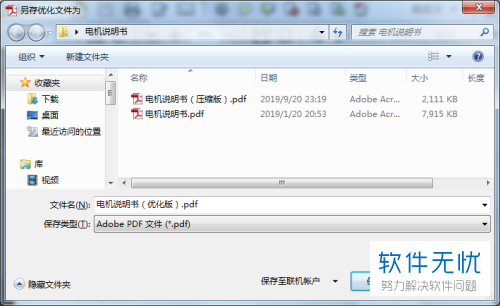
6.第六步,成功保存后,就完成了PDF文档的压缩。
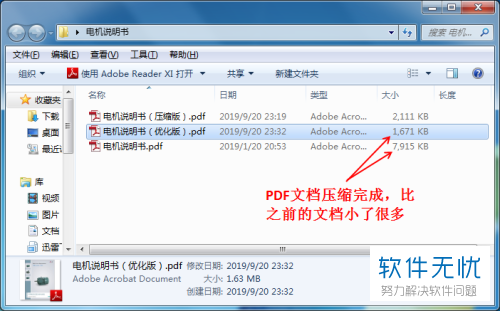
以上就是怎么压缩PDF文件的方法。
分享:
相关推荐
- 【其他】 1688怎么做推广 05-08
- 【其他】 WPS表格被保护了怎么解除 05-08
- 【其他】 WPS表格边框怎么弄颜色 05-08
- 【其他】 1688怎么投诉举报 05-08
- 【其他】 1688怎么下单 05-08
- 【其他】 WPS表格背景色怎么变成白色 05-08
- 【其他】 1688怎么更换头像 05-08
- 【其他】 WPS表格背景颜色变成淡绿色 05-08
- 【其他】 1688怎么关闭声音 05-08
- 【其他】 WPS表格vb应用 05-08
本周热门
-
iphone序列号查询官方入口在哪里 2024/04/11
-
输入手机号一键查询快递入口网址大全 2024/04/11
-
oppo云服务平台登录入口 2020/05/18
-
苹果官网序列号查询入口 2023/03/04
-
mbti官网免费版2024入口 2024/04/11
-
正负号±怎么打 2024/01/08
-
outlook邮箱怎么改密码 2024/01/02
-
光信号灯不亮是怎么回事 2024/04/15
本月热门
-
iphone序列号查询官方入口在哪里 2024/04/11
-
输入手机号一键查询快递入口网址大全 2024/04/11
-
oppo云服务平台登录入口 2020/05/18
-
苹果官网序列号查询入口 2023/03/04
-
光信号灯不亮是怎么回事 2024/04/15
-
mbti官网免费版2024入口 2024/04/11
-
fishbowl鱼缸测试网址 2024/04/15
-
steam账号怎么注册 2023/02/27
-
outlook邮箱怎么改密码 2024/01/02
-
网线水晶头颜色顺序图片 2020/08/11












